Excel WRAPROWS functie
De WRAPROWS functie converteert een enkele rij of kolom naar meerdere rijen (een 2-dimensionale array) door het aantal waarden per rij op te geven.
Opmerking: Deze functie is alleen beschikbaar in Excel voor Microsoft 365 op het Insider-kanaal.
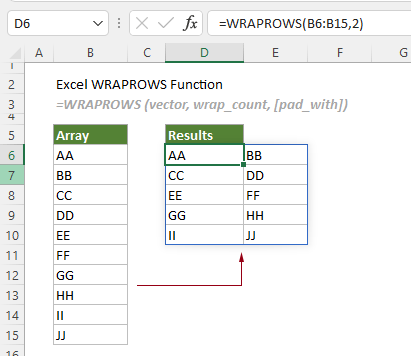
Syntaxis
=WRAPROWS(vector, wrap_count, [pad_with])
Argumenten
Opmerkingen
Retourwaarde
Het retourneert een array ingedeeld in rijen.
Voorbeeld
Zoals te zien is in de onderstaande schermafbeelding, om de een-dimensionale array in het bereik B6:B15 om te zetten naar meerdere rijen, waarbij elke rij maximaal 2 waarden bevat, kunt u de WRAPROWS functie toepassen om dit te realiseren.
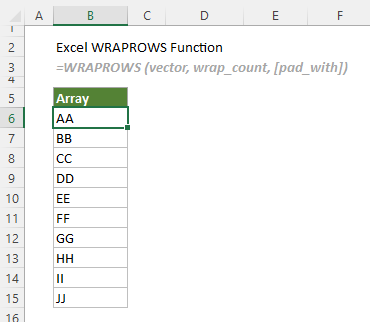
Selecteer een lege cel, zoals D6 in dit geval, voer de volgende formule in en druk op de Enter-toets om de kolommen te krijgen.
=WRAPROWS(A6:A15,2)
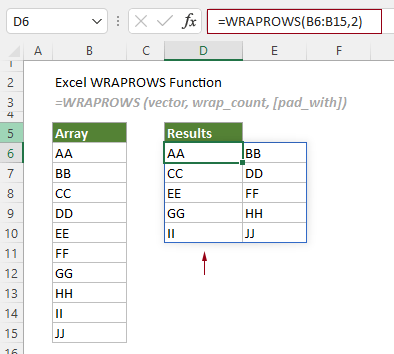
Opmerkingen: Als u maximaal 3 waarden per rij opgeeft, zult u zien dat er niet genoeg waarden zijn om de cellen in de laatste rij te vullen, dus wordt #N/B weergegeven.
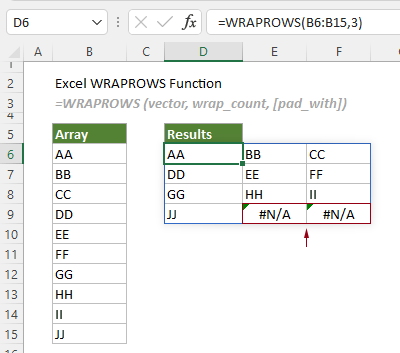
Om de #N/B te vervangen door een gespecificeerde waarde, bijvoorbeeld het woord “NULL”, moet u het argument “pad_with” instellen als “NULL”. Zie de onderstaande formule.
=WRAPROWS(A6:A15,2,"NULL")
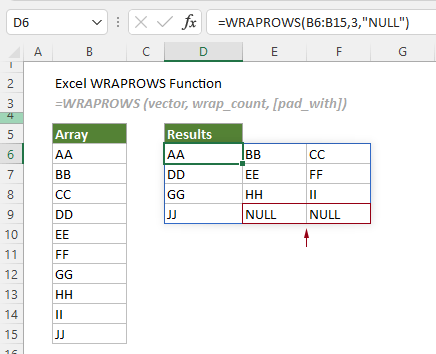
Gerelateerde Functies
Excel WRAPCOLS functie
De WRAPCOLS functie converteert een enkele rij of kolom naar meerdere kolommen (een 2-dimensionale array) door het aantal waarden per kolom op te geven.
De Beste Office Productiviteitstools
Kutools voor Excel - Helpt U Om Uit Te Blinken Tussen de Menigte
Kutools voor Excel Beschikt Over Meer Dan 300 Functies, Waardoor Wat U Nodig Hebt Maar Een Klik Verwijderd Is...
Office Tab - Schakel Tabbladgestuurd Lezen en Bewerken in Microsoft Office (inclusief Excel)
- Eén seconde om te schakelen tussen tientallen open documenten!
- Verminder honderden muisklikken voor u elke dag, zeg vaarwel tegen muisarm.
- Verhoogt uw productiviteit met 50% bij het bekijken en bewerken van meerdere documenten.
- Brengt Efficiënte Tabs naar Office (inclusief Excel), Net Als Chrome, Edge en Firefox.